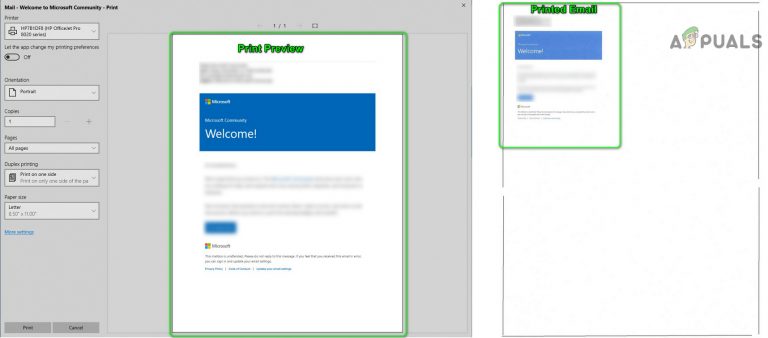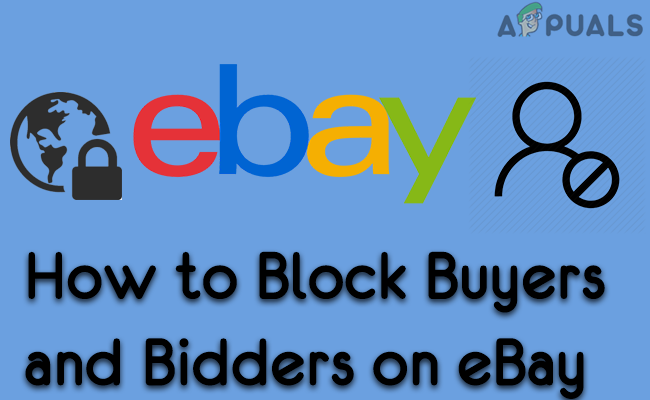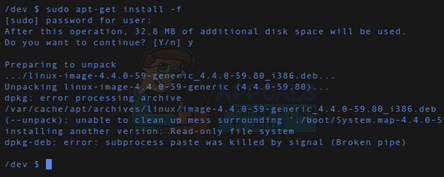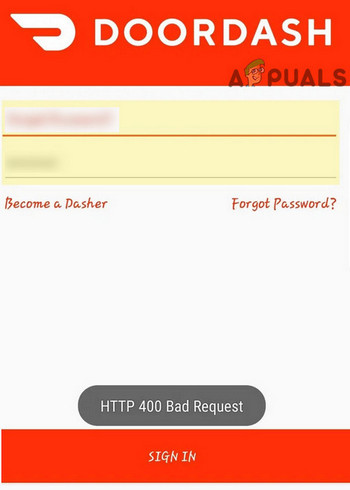Fix: Zugriff auf Jarfile nicht möglich
Eine JAR ist ein Paketdateiformat, das von vielen Java-Klassendateien mit den zugehörigen Metadaten und Ressourcen verwendet wird, um zur Verteilung in ein einziges Paket gepackt zu werden. Sie basieren auf der ZIP-Architektur und haben die Erweiterung .jar.
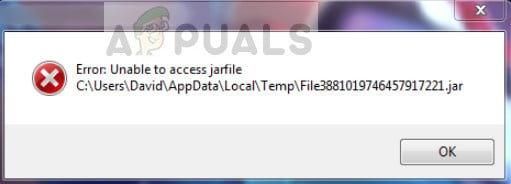
Benutzer erfahren den Fehler “Zugriff auf Jarfile nicht möglich”Wenn sie entweder versuchen, ein .JAR-Paket zu öffnen, oder eine Anwendung sie auffordert, wenn es nicht gestartet werden kann. Diese Fehlermeldung ist sehr häufig und zeigt an, dass Sie keine Handler für .JAR richtig eingestellt haben.
Was verursacht den Fehler “Zugriff auf Jarfile nicht möglich”?
Es gibt verschiedene Gründe, warum diese Fehlermeldung möglicherweise auftritt. Die meisten Gründe hängen jedoch mit der Verarbeitung von JAR-Dateien auf Ihrem Computer zusammen. Die Gründe für diesen Fehler sind unter anderem:
- Du hast das nicht neueste JAVA Version auf Ihrem Computer installiert. Für die effiziente Ausführung von JAR-Dateien ist es erforderlich, dass Sie das erforderliche neueste Framework auf Ihrem Computer installiert haben.
- Das Standardprogramm zum Öffnen von JAR-Dateien ist nicht festgelegt.
- Malware ist auf Ihrem Computer vorhanden, was möglicherweise den gesamten Prozess stört.
- Das Dateipfad Die Einstellung für die ausführbare Java-Datei ist nicht korrekt und zeigt auf einen falschen Speicherort. Dies kann die Fehlermeldung verursachen, wenn Sie Ihren Computer starten.
Stellen Sie vor dem Fortfahren mit den Lösungen sicher, dass Sie über eine aktive Internetverbindung und Administratorrechte verfügen.
Lösung 1: Installieren des neuesten Java-Updates
Wie bereits erwähnt, muss für Programme zum Ausführen von JAR-Dateien die richtige Architektur, dh Java, auf Ihrem Computer installiert sein. Darüber hinaus sollte es die neueste Version sein, die für die Benutzer veröffentlicht wurde. Wenn Sie Java nicht installiert haben, können Sie es direkt herunterladen und installieren. Wenn Sie eine ältere Version haben, werden wir diese zuerst deinstallieren und dann die neueste von der offiziellen Website installieren.
- Drücken Sie Windows + R und geben Sie „Appwiz.cpl”Im Dialogfeld und drücken Sie die Eingabetaste.
- Suchen Sie im Anwendungsmanager nach dem Eintrag von Java. Klicken Sie mit der rechten Maustaste darauf und wählen Sie Deinstallieren.
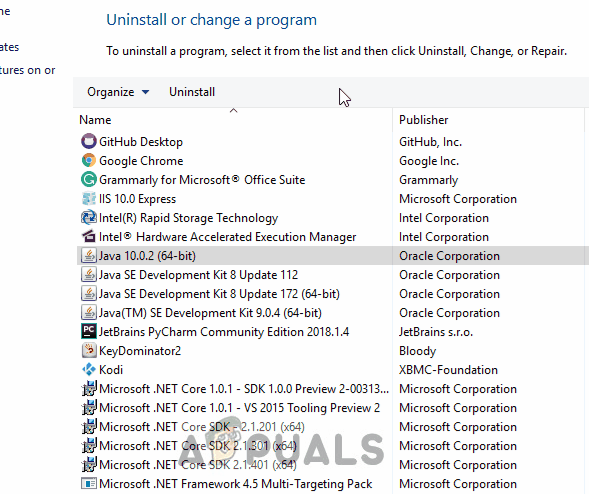
- Navigieren Sie nach der Deinstallation der Anwendung zu offizielle Java-Website und laden Sie die neueste herunter. Führen Sie die ausführbare Datei nach dem Herunterladen aus, um die neueste Version von Java zu installieren.
- Starten Sie Ihren Computer neu und überprüfen Sie, ob die Fehlermeldung behoben wurde.
Lösung 2: Festlegen der Standarddateizuordnung
Möglicherweise tritt auch die Fehlermeldung auf, dass Java nicht als Standardhandler für JAR-Dateien auf Ihrem Computer festgelegt ist. Möglicherweise wird ein Archivierungsprogramm als Standardöffner für JAR-Dateien ausgewählt, die möglicherweise nicht das erwartete Ergebnis liefern. Wir können versuchen, die Dateizuordnung zu ändern und prüfen, ob das Problem dadurch behoben wird.
- Navigieren Sie zu dem Verzeichnis, in dem sich die JAR-Datei befindet. Klicken Sie mit der rechten Maustaste darauf und wählen Sie Öffnen mit und wählen Sie das Java-Programm.
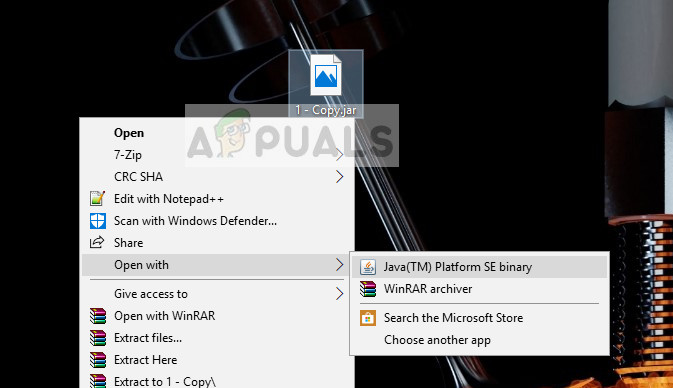
- Wenn Sie nicht sofort die Option zum Öffnen als Java erhalten, können Sie auf klicken Wählen Sie eine andere App und wählen Sie aus der Liste Java aus.
- Wenn Sie die Standardzuordnung für JAR-Dateien, die von Java geöffnet werden sollen, dauerhaft auf Ihrem Computer festlegen möchten, können Sie dies in den Einstellungen tun.
Drücken Sie Windows + I, um die Einstellungen zu starten. Navigieren Sie nun zu Apps und auswählen Standard-Apps von der linken Navigationsleiste.
- Klicken Sie nun auf Wählen Sie Standard-Apps nach Dateityp am nahen Boden vorhanden. Suchen Sie nun die JAR-Dateien des Eintrags und stellen Sie sicher, dass sie zum Öffnen durch Java ausgewählt sind.
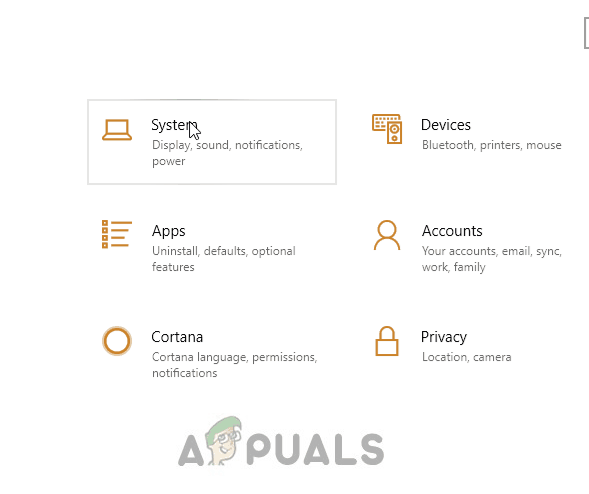
- Änderungen sichern und beenden. Starten Sie Ihren Computer neu und prüfen Sie, ob die Fehlermeldung behoben ist.
Lösung 3: Auf Malware prüfen
Wenn beim Starten Ihres Betriebssystems oder eines Programms immer noch die Fehlermeldung angezeigt wird, sollten Sie überprüfen, ob Ihr Computer Viren oder Malware enthält. Diese Entitäten nutzen Ihre Registrierung aus und machen die JAR-Datei nach dem Ändern mehrerer Schlüssel unbrauchbar.
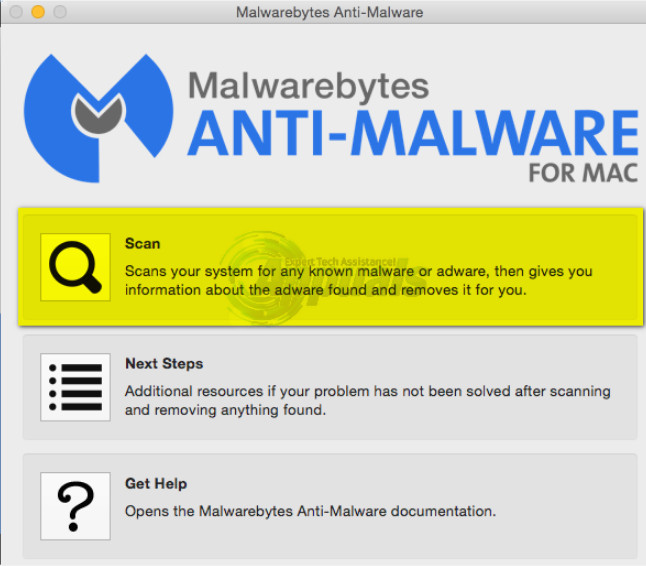
Sie sollten eine gründliche Überprüfung Ihres Computers durchführen und dann Lösung 1 folgen, um sicherzustellen, dass alle Einträge und Dateizuordnungen gelöscht und bei der Neuinstallation von Java neu erstellt werden. Sie lesen unseren Artikel zum Entfernen von Malware mit Malwarebytes.
Lösung 4: Überprüfung auf Dokumentation (für Entwickler)
Entwickler erhalten diese Fehlermeldung auch, wenn sie versuchen, JAR-Dateien zu starten, wenn sie mit Java oder einer anderen Sprache codieren. Dies kann sehr problematisch sein und wird Ihre Aufgabe wahrscheinlich zum Stillstand bringen.
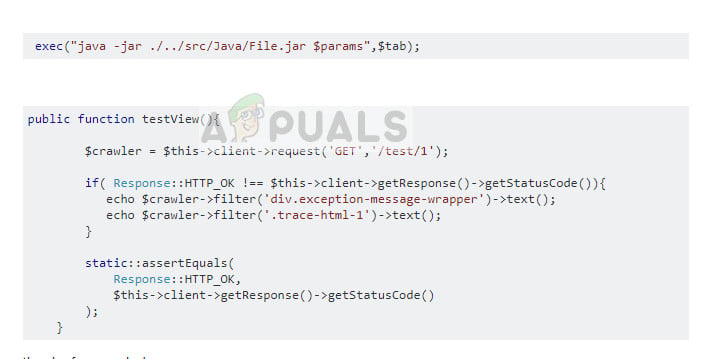
Um den Fehler zu diagnostizieren und zu beheben, wird empfohlen, dass Sie Lesen Sie die Dokumentation der Funktion oder Dienstprogramm, mit dem Sie JAR-Dateien öffnen oder ausführen. Möglicherweise haben Sie den Dateipfad falsch angegeben oder falsche Parameter an die Funktion übergeben. Sie können leicht Demos der Funktionen erhalten, die Sie in gängigen Codierungswebsites wie Stack Overflow implementieren möchten. Identifizieren Sie Ihren Fehler und beheben Sie ihn, bevor Sie das Programm / die Funktion erneut ausführen.